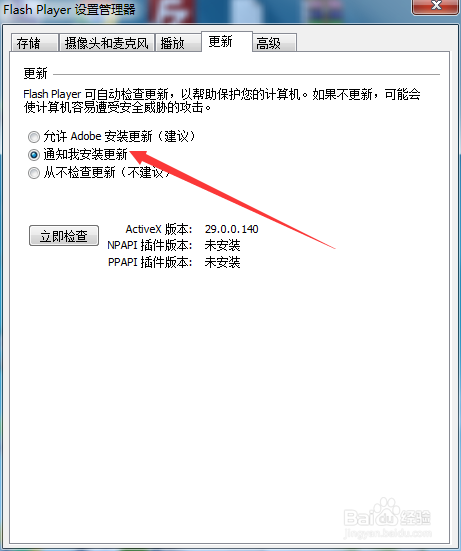1、在桌面上找到计算机或开始按钮,如图

2、点击开始按钮或打开计算机,进入到对应界面找到控制面板,如图
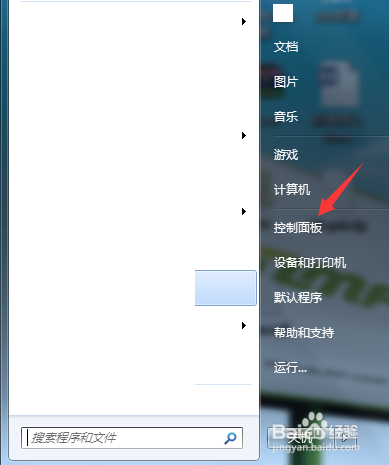
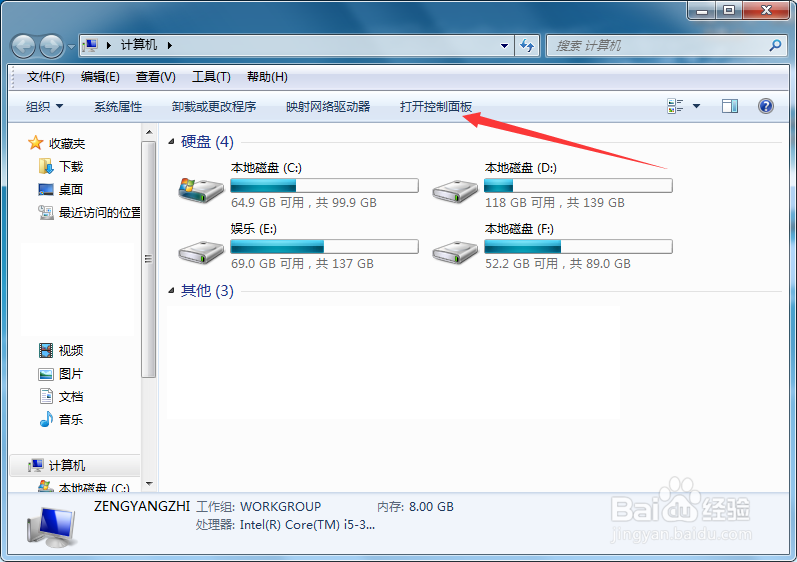
3、点击控制面板进入到所以控制面板界面,如图

4、点击Flash Player,弹出Flash Player设备管理器窗口,如图

5、点击更新进入到更新界面,如图
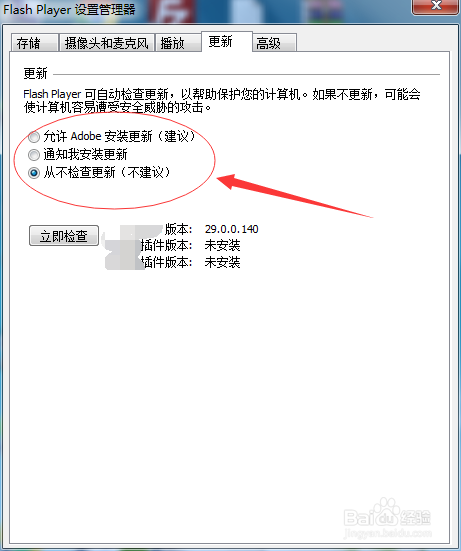
6、选中要设置的更新方式就完成设置了,如图
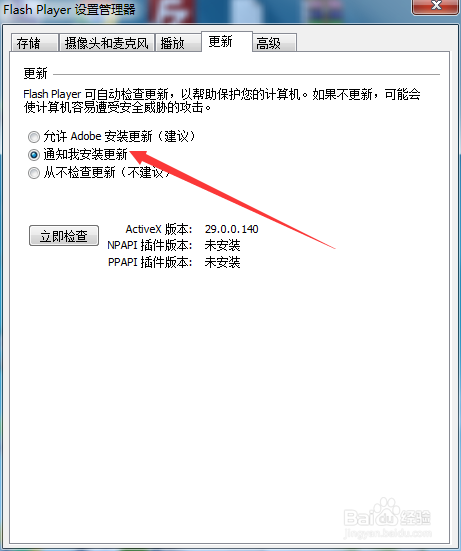
1、在桌面上找到计算机或开始按钮,如图

2、点击开始按钮或打开计算机,进入到对应界面找到控制面板,如图
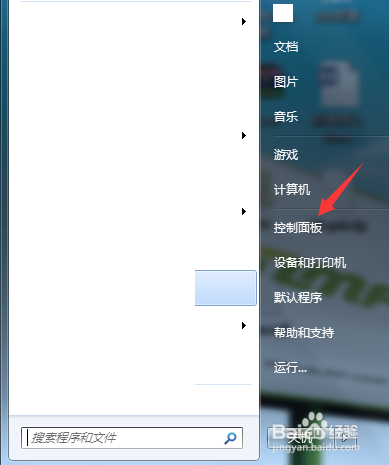
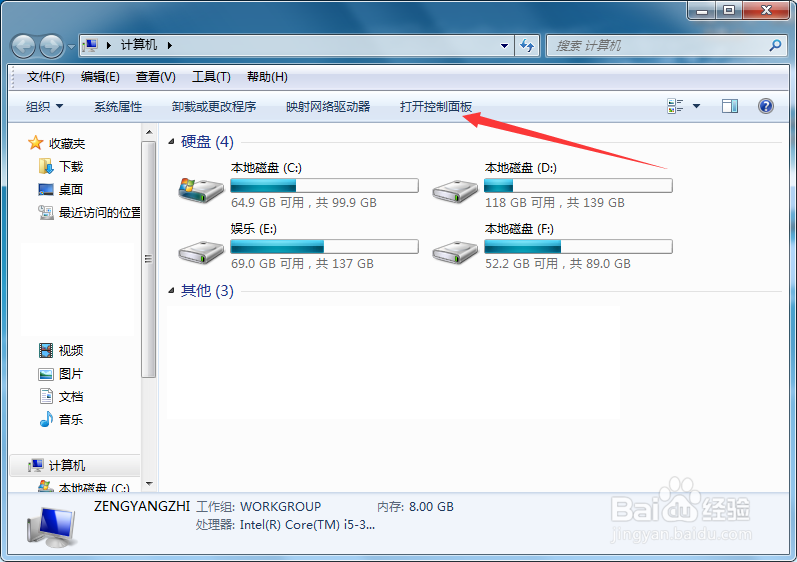
3、点击控制面板进入到所以控制面板界面,如图

4、点击Flash Player,弹出Flash Player设备管理器窗口,如图

5、点击更新进入到更新界面,如图
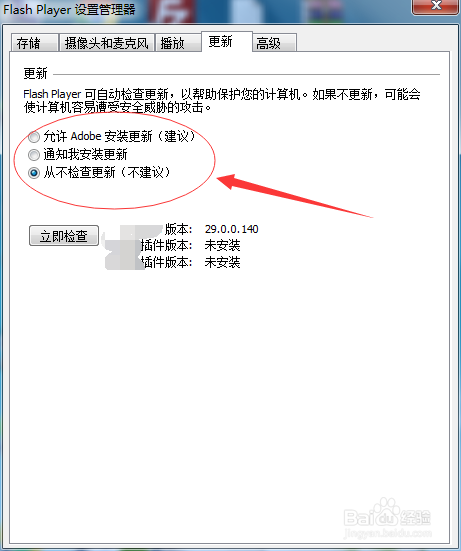
6、选中要设置的更新方式就完成设置了,如图